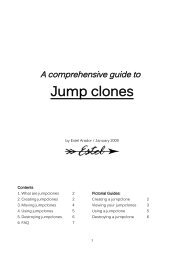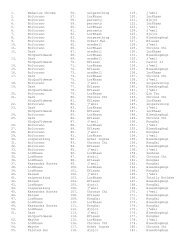Guide: Corporation Management – Rechteverwaltung - EVE Files
Guide: Corporation Management – Rechteverwaltung - EVE Files
Guide: Corporation Management – Rechteverwaltung - EVE Files
Erfolgreiche ePaper selbst erstellen
Machen Sie aus Ihren PDF Publikationen ein blätterbares Flipbook mit unserer einzigartigen Google optimierten e-Paper Software.
<strong>Guide</strong>:<br />
<strong>Corporation</strong> <strong>Management</strong> <strong>–</strong> <strong>Rechteverwaltung</strong><br />
Im <strong>Corporation</strong> <strong>Management</strong> hat der CEO / Direktor die Möglichkeit, den Mitgliedern der<br />
Corp Rollen zu zuweisen, Titel zu vergeben und die Zugriffsrechte auf die Asstes & Wallets<br />
der Corp zu regeln. Es gibt einige vorgefertigte Rollen mit denen schon gewisse<br />
Zugriffsrechte verbunden sind, der CEO / Direktor hat automatisch alle Rechte und Rollen.<br />
Man kann diese einem Mitglied zuweisen, genauso wie die einzelnen Rechte die man in<br />
großen Umfang in der <strong>Rechteverwaltung</strong> findet. Allerdings wird das schnell sehr<br />
unübersichtlich und der CEO / Direktor hat bald keinen Überblick mehr, wer was darf usw.<br />
Die einfachste und effektivste Methode ist das verknüpfen von Rollen, Zugriffsrechten und<br />
Titeln. Der CEO / Direktor erstellt einen Titel, z.B. “Member” über das Title <strong>Management</strong><br />
welchles man im <strong>Corporation</strong>s Menü unter dem Reiter Members findet.<br />
Im Title <strong>Management</strong> werden die einzelnen Titel erstellt und mit den gewünschten Rechten<br />
verknüpft. Zum umbenennen eines Titels einfach in die Zeile klicken.<br />
© 2013 Arame Azur [1] http://arameazur.wordpress.com
<strong>Guide</strong>:<br />
<strong>Corporation</strong> <strong>Management</strong> <strong>–</strong> <strong>Rechteverwaltung</strong><br />
Wenn alle Rechte und Rollen mit Titeln verknüpft sind, kann man diese Rechte dann einfach<br />
dem Miitglied zuweisen. Rechtsklick auf den Member und “Edit Member” auswählen.<br />
Wenn ihr “Edit Member” geklickt habt, öffnet sich ein neues Fenster in dem die Titel und<br />
Rechte vergeben werden. Man kann den Mitgliedern auch zusätzlich noch irgendwelche<br />
“Spasstitel” vergeben.<br />
© 2013 Arame Azur [2] http://arameazur.wordpress.com
<strong>Guide</strong>:<br />
<strong>Corporation</strong> <strong>Management</strong> <strong>–</strong> <strong>Rechteverwaltung</strong><br />
Unter dem Reiter “Roles” können die von<br />
Eve vorgegebenen Rollen vergeben werden.<br />
Unter “Titles” können dem Mitglied jetzt die selbsterstellten Titel mit den verknüpften<br />
Rollen und Rechten vergeben werden. Unter “Roles Summary” gibts dann ochmal eine<br />
Übersicht was das Mitglied alles darf.<br />
© 2013 Arame Azur [3] http://arameazur.wordpress.com
<strong>Guide</strong>:<br />
<strong>Corporation</strong> <strong>Management</strong> <strong>–</strong> <strong>Rechteverwaltung</strong><br />
Type [ Generel ]<br />
•Accountant: Vollzugriff auf alle unter [ Type ] [ Accounting ] zugewiesenen Wallets.<br />
Versichern von Corpeigenen Schiffen, bezahlen von Corp- und Allianzrechnungen und<br />
durchsuchen der Corp Assets.<br />
•Auditor: Zugriff aufs Auditing Tab. Auditoren sehen hier die Historie der Rollenvergabe<br />
einzelner Mitglieder.<br />
•Communications Officer: Kann Corp- und Allianzmails versenden. Corp- & Allianzevents im<br />
Ingame Kalender erstellen, MOTDs in Corp- & Allianzchats erstellen und hat Vollzugriff auf<br />
die <strong>Corporation</strong> Bookmarks.<br />
•Config Equipment: Erlaubt dem Mitglied Container und Bubbles (alles was keine Stabase<br />
Strukturen sind wie Tower etc.) für die Corp zu verankern, entankern und umzubennen.<br />
•Config Starbase Equipment: Erlaubt dem Mitglied das aufstellen, entankern, on- /offline<br />
schalten aller Starbase Strukturen, Territorial Claim Units, Sovereignty Blockade Units &<br />
Industrial Hubs. Zugriff aufs Tower <strong>Management</strong>. Inhaber der Rolle bekommen auch Ingame<br />
Mails wenn der Tower zuwenig Treibstoff hat oder angegriffen wird.<br />
•Contract Manager: Verträge für die <strong>Corporation</strong> erstellen und annehmen. Der Contract<br />
Manager braucht Vollzugriff auf mindestens 1 Corp Wallet um diesen Posten vernünftig<br />
ausführen zu können. Verträge die direkt auf die <strong>Corporation</strong> ausgestellt wurden, können<br />
von jedem Mitglied angenommen werden, unabhängig der Rechte.<br />
•Diplomat: Kann für die <strong>Corporation</strong> Standings vergeben zu anderen Spielern, Coporationen<br />
oder Allianzen.<br />
•Fitting Manager: Kann für <strong>Corporation</strong> Fittings speichern & löschen.<br />
•Junior Accountant: Kann Allianzrechnungen einsehen. Kann Büros, <strong>Corporation</strong> Items,<br />
Lieferungen in Corp Hangars usw. auf der Sternenkarte sehen und Lieferungen für die<br />
<strong>Corporation</strong> entgegen nehmen. Kann Schiffe vom Masterwallet versichern.<br />
•Personnel Manager: Kann Bewerbungen zur Aufnahme in die Corp annehmen oder<br />
ablehnen. Bekommt bei neuen Bewerbungen eine Benachrichtigungsmail.<br />
•Starbase Defense Operator: Kann die Kontrolle über die Bewaffnung an einem Tower<br />
übernehmen. Skill Starbase Defense <strong>Management</strong> vorrausgesetzt.<br />
•Starbase Fuel Technician: Hat Zugriff auf alle Starbase Strukturen kann aber ohne<br />
entsprechend andere Rechte nichts daraus entnehmen. Hat Einsicht in die Tabs Structure,<br />
Fuel und Production im Tower <strong>Management</strong>.<br />
© 2013 Arame Azur [4] http://arameazur.wordpress.com
<strong>Guide</strong>:<br />
<strong>Corporation</strong> <strong>Management</strong> <strong>–</strong> <strong>Rechteverwaltung</strong><br />
Type [ Station Service ]<br />
•Factory Manager: Diese Rolle ist notwendig, aber nicht ausreichend, zum starten R & D<br />
oder Produktionsjob für die Corp. Es werden auch die Rollen Rent Research Slot und Rent<br />
Factory Slot benötigt. Der Inhaber der Rolle hat im Sience & Industrie Fenster Zugriff auf die<br />
Corp Blueprints und die Corp Jobs.<br />
•Rent Factory Slot: Kann die <strong>Corporation</strong> Blueprints im Sience & Industrie Fenster sehen<br />
wie der Factory Manager. Kann Produktionsaufträge für die Corp starten, stopen, etc.<br />
•Rent Research Slot: Kann die <strong>Corporation</strong> Blueprints im Sience & Industrie Fenster sehen<br />
wie der Factory Manager. Kann Forschungsaufträge für die Corp starten, stopen, etc.<br />
•Rent Office: Kann Büros für die <strong>Corporation</strong> anmieten.<br />
•Security Officer: Kann über den Corphangar in die Hangare der Mitglieder schauen. Geht<br />
nur auf Stationen wo der Security Officer gedockt ist und die Corp ein Büro dort unterhält.<br />
Kann Passwörter von Secure Container abrufen die sich im Besitz der Corp befinden und<br />
Assets von seinem oder dem Corp Hangar in Mitglieder Hangare legen (one Way).<br />
•Station Manager: hat Vollzugriff auf das Station <strong>Management</strong> Panel für Outposts der<br />
<strong>Corporation</strong>. Der Inhaber der Rolle kann auch Infraktruktur Upgrades in einen Industrial Hub<br />
installieren.<br />
•Trader: Kann für die Corp Sell- Buy Orders erstellen über die Wallet Divisionen die unter [<br />
Type ] [ Accounting ] zugewiesen wurden. Hat Zugriff auf Lieferungen aus Corpgeschäften.<br />
Type [ Accounting ]<br />
Hier werden die Wallet Divisions den einzelnen Titeln zugeordnet. Natürlich nur denen die<br />
das auch brauchen. Es sollten nur ausgewählte Leute eine Rolle mit Zugriff aufs Wallet<br />
bekommen. Sonst sind die schönen ISKies auf dem Corpwallet bald weg. Die einzelnen<br />
Divisionen kann man auch umbenennen. Dazu einfach im Home Tab im <strong>Corporation</strong> Menü<br />
ganz unten rechts auf [ Divisions ] klicken.<br />
© 2013 Arame Azur [5] http://arameazur.wordpress.com
<strong>Guide</strong>:<br />
<strong>Corporation</strong> <strong>Management</strong> <strong>–</strong> <strong>Rechteverwaltung</strong><br />
Type [ Hangar Access ]<br />
Hier stellt man die Zugriffsrechte für die einzelnen Hangarfächer ein. Die einzelnen<br />
Hangarfächer kann man genauso umbenennen wie die Wallet Divisions. Dazu einfach im<br />
Home Tab im <strong>Corporation</strong> Menü ganz unten rechts auf [ Divisions ] klicken. Hangarfächer<br />
kann man leider nicht bei jedem Hangar anders bennen. Die Namen werden für jeden<br />
Hangar gleich gesetzt. Es ist auch nicht möglich an der POS jedem Mitglied ein einzelnes<br />
Hangarfach zu zuordnen. Man kann das vielleicht bei einer kleinen Corp mit max 7 Membern<br />
machen und über die Rechte einstellen, aber bei größeren Corps ist dies nicht praktikabel.<br />
Man kann für jedes Hangarfach einstellen ob man nur sehen [ Query ] oder auch nehmen<br />
[ Take ] darf. Wer nehmen darf, kann automatisch auch sehen. Ein Pilot der das Recht hat,<br />
aus dem Hangarfach zu entnehmen aber keine Rechte auf Container hat, kann diese zwar<br />
öffnen und einsehen aber den Container nicht entnehmen. Handelt es sich um einen<br />
normalen Container ohne Sicherheitseinstellungen kann er auch Items daraus entnehmen.<br />
Sind die Container mit einer Sicherheitsstufe versehen (Audit Log Container) kommt er<br />
maximal bis zur Passwortabfrage.<br />
Die Zugriffsrechte unterteilen sich nochmal in<br />
•Hangar Access (Headquarter) regelt die Zugriffsrechte für den Corphangar in der Station<br />
wo die Corp ihr Hauptquartier hat.<br />
•Container Access (Headquarter) regelt die Zugriffsrechte für Container die sich im Corp<br />
Hangar des hauptquartiers befinden.<br />
•Hangar Access (Based at) regelt die Zugriffsrechte für den Corphangar in der Station wo<br />
das Mitglied sein persönliches Hauptquartier hat.<br />
•Container Access (Based at) regelt die Zugriffsrechte für Container in dem Corphangar in<br />
der Station wo das Mitglied sein persönliches Hauptquartier hat.<br />
•Hangar Access (Other) regelt die Zugriffsrechte für Hangare an einer POS (Corp Hangar &<br />
Arrays, nicht Schiffshangar), in Industrial Command Ships, Carriern<br />
•Container Access (Other) regelt den Zugriff auf Container in allen Hangars die nicht unter<br />
Headquarter und Based at fallen.<br />
Ouellen: Eve Wiki <strong>–</strong> Roles and Access Right / <strong>Corporation</strong> <strong>Management</strong> <strong>Guide</strong> / Meine eigene<br />
Erfahrung als langjähriger Direktor & CEO.<br />
CCP Copyright Notice<br />
<strong>EVE</strong> Online and the <strong>EVE</strong> logo are the registered trademarks of CCP hf. All rights are reserved worldwide. All other trademarks are the<br />
property of their respective owners. <strong>EVE</strong> Online, the <strong>EVE</strong> logo, <strong>EVE</strong> and all associated logos and designs are the intellectual property of CCP<br />
hf. All artwork, screenshots, characters, vehicles, storylines, world facts or other recognizable features of the intellectual property relating<br />
to these trademarks are likewise the intellectual property of CCP hf. CCP hf. has granted permission to arameazur.wordpress.com to use<br />
<strong>EVE</strong> Online and all associated logos and designs for promotional and information purposes on its website but does not endorse, and is not<br />
in any way affiliated with, arameazur.wordpress.com. CCP is in no way responsible for the content on or functioning of this website, nor<br />
can it be liable for any damage arising from the use of this website.<br />
© 2013 Arame Azur [6] http://arameazur.wordpress.com